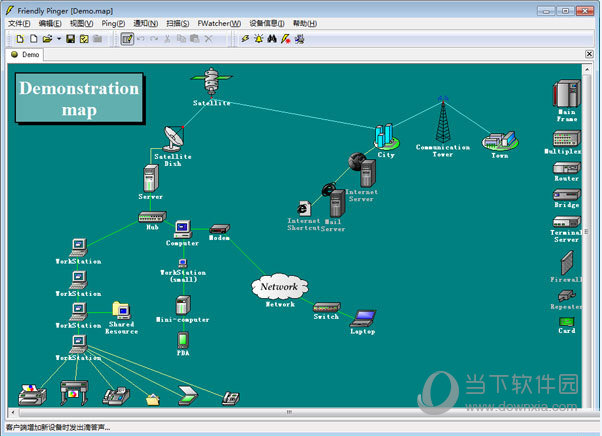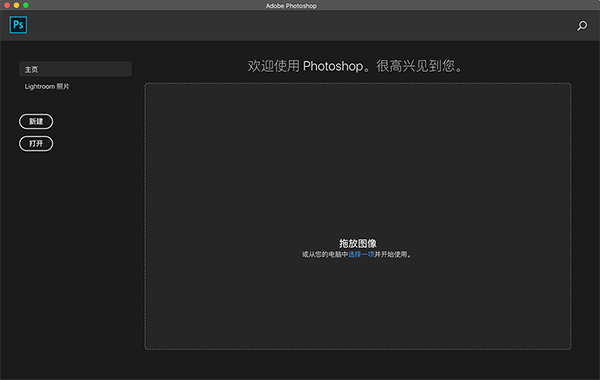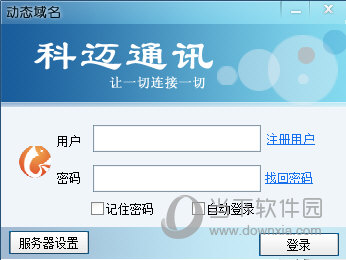WIN7硬盘安装Fedora 18双系统详细过程下载
系统大全为您分享
所用软件:ext2fsd(读写EXT3分区),easybcd(双系统引导), Acronis Disk Director(分区软件)
老鸟请看:
1.新建5G的EXT3分区,用EXT2FSD加载EXT3分区,拷入Fedora 18 DVD Iso 文件。
2.安装easybcd,选添加新条目,选NeoGrub,选安装,选配置,编辑menu.lst ,在里面加入:
title Install Fedora Linux 18
root (hd0,0)
kernel /nst
mlinuz repo=hd:/dev/sda10:/
initrd /nst/initrd.img
从Fedora 18 DVD ISO文件中目录isolinux下提取vmlinuz,initrd.img两个文件放在WIN7系统分区/NST/下。(sda10修改为你自己的5Gext3分区)
3. 创建一个20G的分区,用于安装Fedora系统文件,创建一个交换分区swap。
4.重启安装Fedora,选不安装引导程序。
5. 将menu.lst修改为:
title Fedora Linux 18
root (hd0,0)
kernel /nst
mlinuz root=/dev/sda8 ro
initrd /nst/initrd.img
(sda8修改为你自己的Fedora系统分区)
6.重启,WIN7,Fedora,双系统。
菜鸟请看:
1.下载 Fedora 18 DVD,因为DVD大于4G,所以只能放在NTFS分区。
2.用分区软件(我用的是Acronis Disk Director)从空闲的分区中调整新建一个5G大小的EXT3分区用于放Fedora 18 DVD,因为,Fedora引导程序不能认出NTFS。
3.下载ext2fsd(此软件能在windows下读写ext3分区),安装。
运行Ext2 Volume Manager,因为是第一次运行,所以要启用驱动,选工具与设置,选配置文件系统驱动,点启用。
选5G的EXT3分区,右击,选更改装配点盘符,选加载并退出。
这时计算机里出现一个新的盘符,然后知识兔将fedora 18 dvd拷贝到这个新加载分区根目录下。
拷贝完ISO文件之后可以将ext2fsd卸载。
4.创建一个20G的分区,用于安装Fedora系统文件,创建一个交换分区swap,这是linux系统必须的。
5.安装easybcd,选添加新条目,选NeoGrub,选安装,选配置,编辑menu.lst ,在里面加入:
title Install Fedora Linux 18
root (hd0,0)
kernel /nst
mlinuz repo=hd:/dev/sda10:/
initrd /nst/initrd.img
(sda10,是我的硬盘,具体可以用Acronis Disk Director查看,C盘sda1,D盘是sda5(不是sda2),E盘是sda6,以此往后数,将sda10改成放ISO文件的5G分区。)
6.从Fedora 18 DVD ISO文件中目录isolinux下提取vmlinuz,initrd.img两个文件放在WIN7系统分区/NST/下。(可以用虚拟光驱DAEMON Tools Lite加载ISO文件)
7.重启系统,知识兔选择NeoGrub引导加载器,选Install Fedora Linux 18开始安装过程
8.安装中选择不安装引导程序,否则,WIN7不能启动。
9.安装之后,将menu.lst修改为
title Fedora Linux 18
root (hd0,0)
kernel /nst
mlinuz root=/dev/sda8 ro
initrd /nst/initrd.img
(sda8是我的Fedora系统分区,同样改成你自己的分区sdaY,Y也是一数字)
10.重启电脑,知识兔选择NeoGrub引导加载器,知识兔选择Fedora Linux 18,去体验Fedora Linux 18。也可以选择进入WIN7。
以上就是系统大全给大家介绍的如何使的方法都有一定的了解了吧,好了,如果知识兔大家还想了解更多的资讯,那就赶紧点击系统大全官网吧。
本文来自系统大全http://www.win7cn.com/如需转载请注明!推荐:win7纯净版
下载仅供下载体验和测试学习,不得商用和正当使用。

![PICS3D 2020破解版[免加密]_Crosslight PICS3D 2020(含破解补丁)](/d/p156/2-220420222641552.jpg)